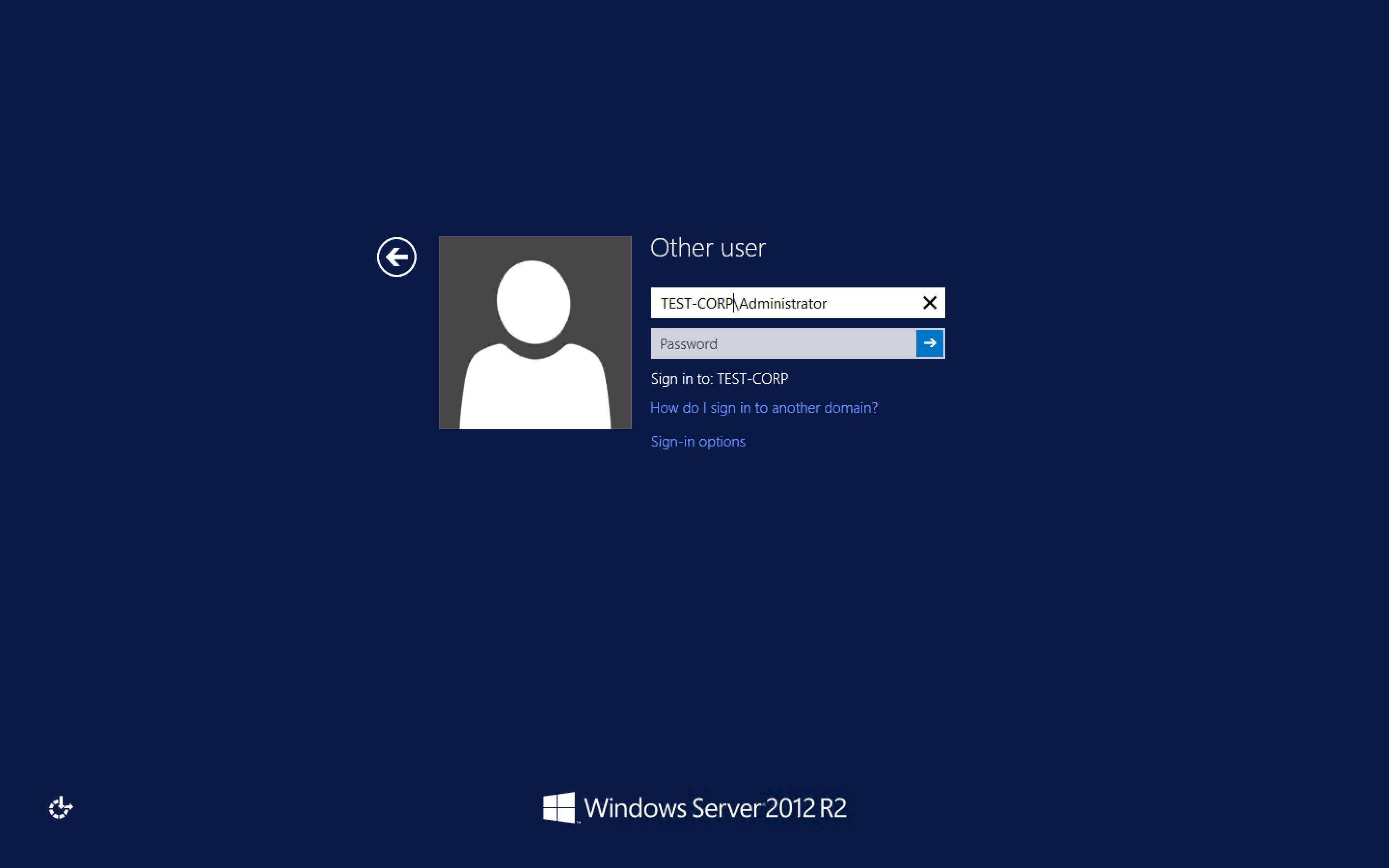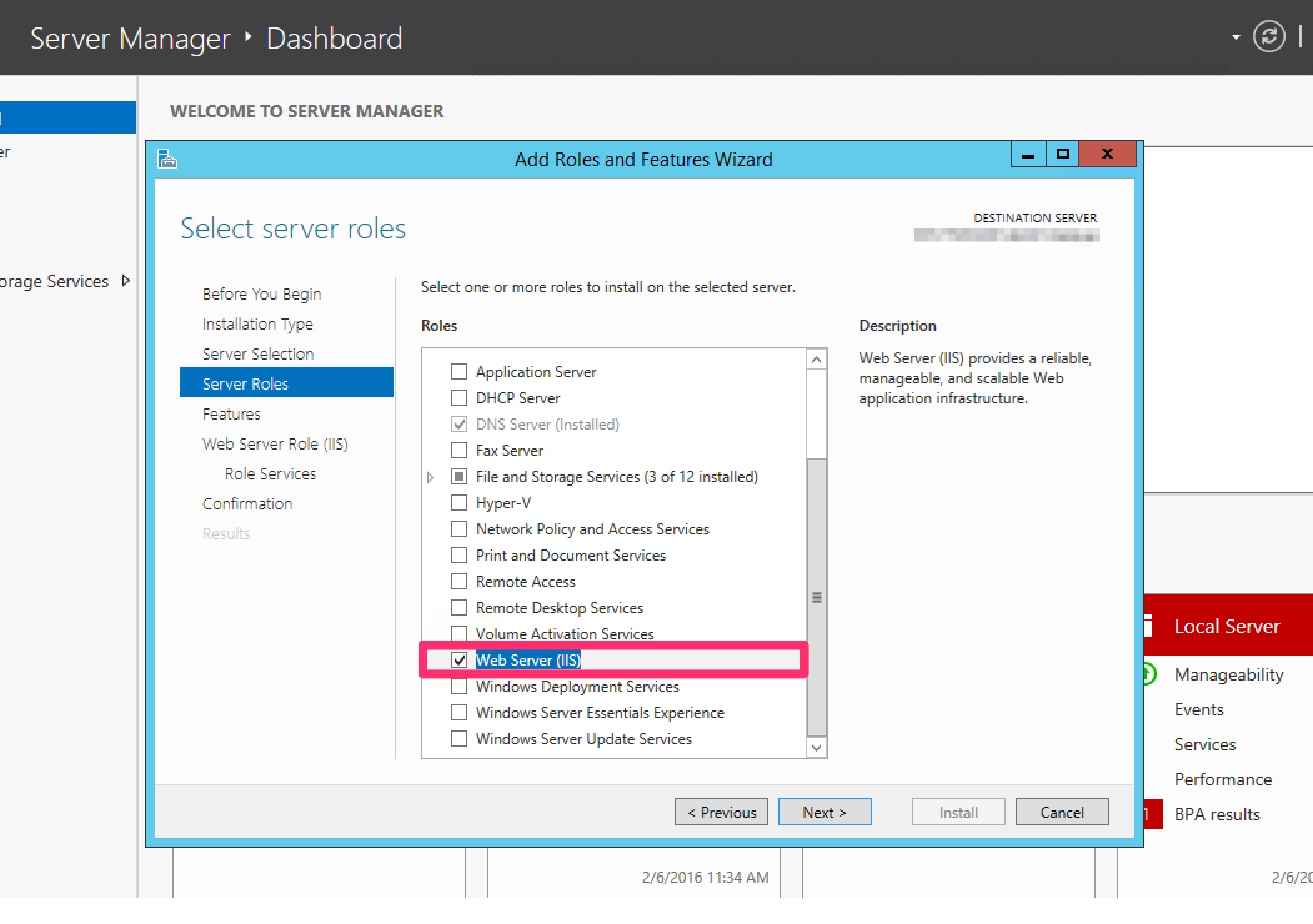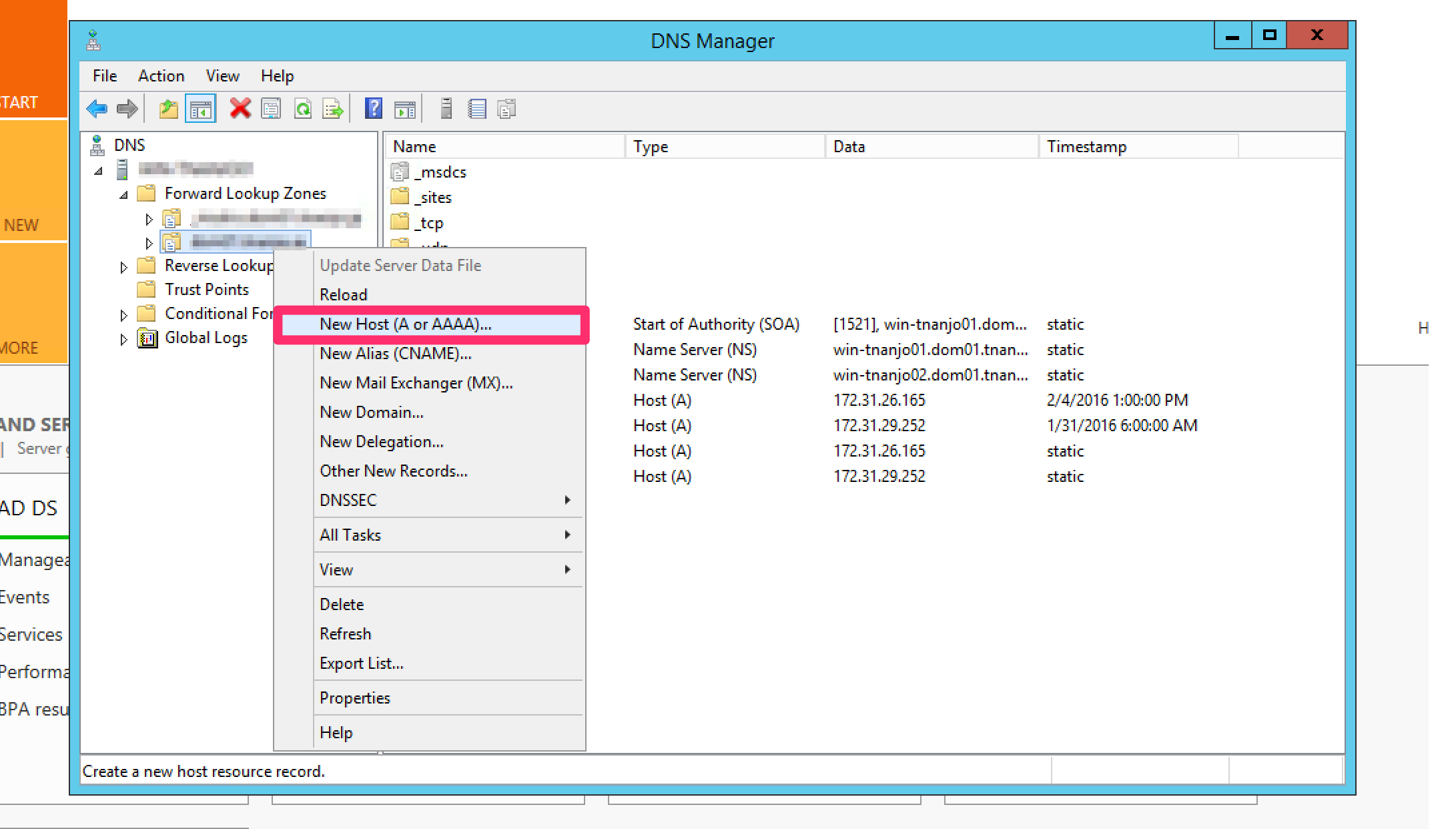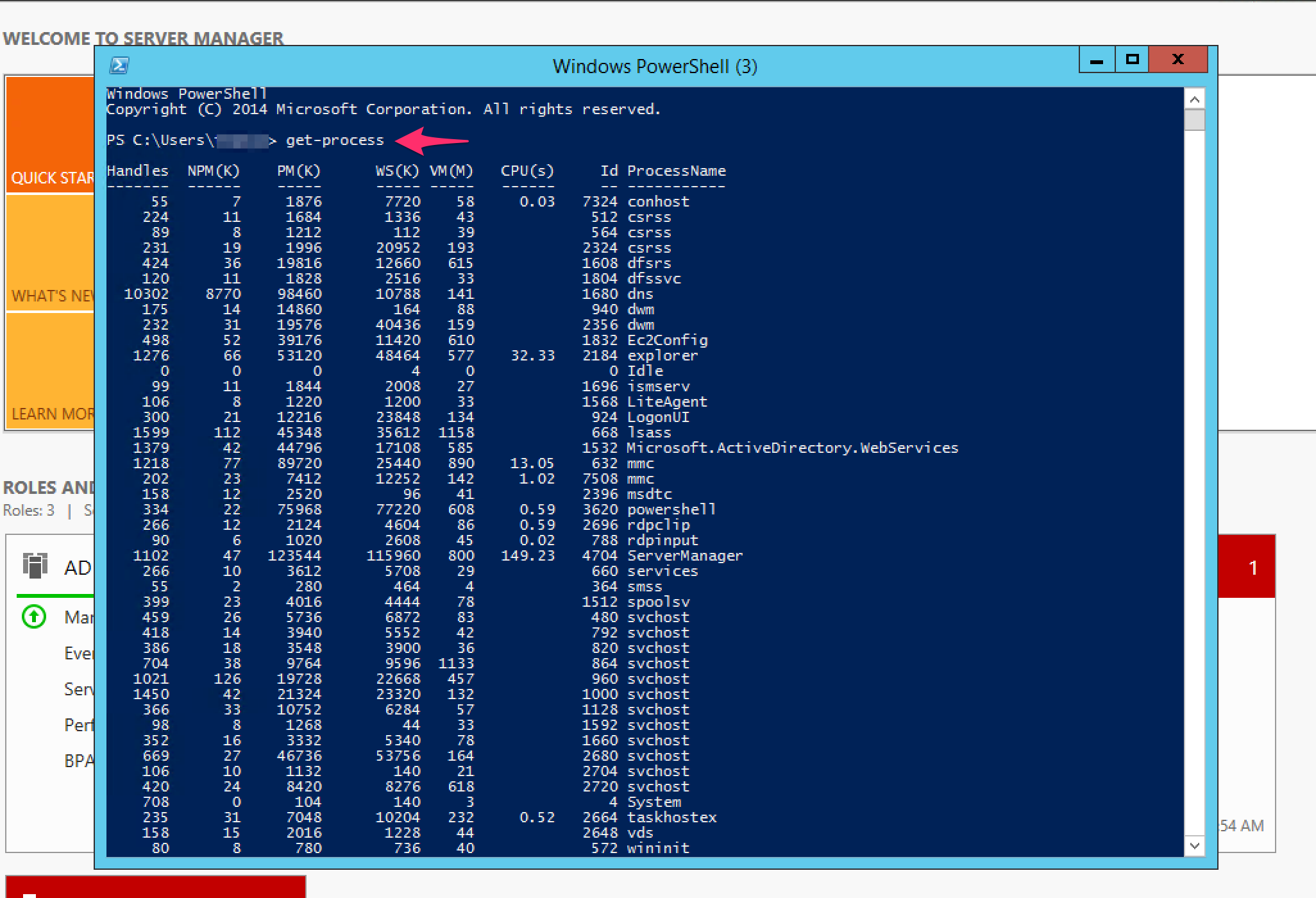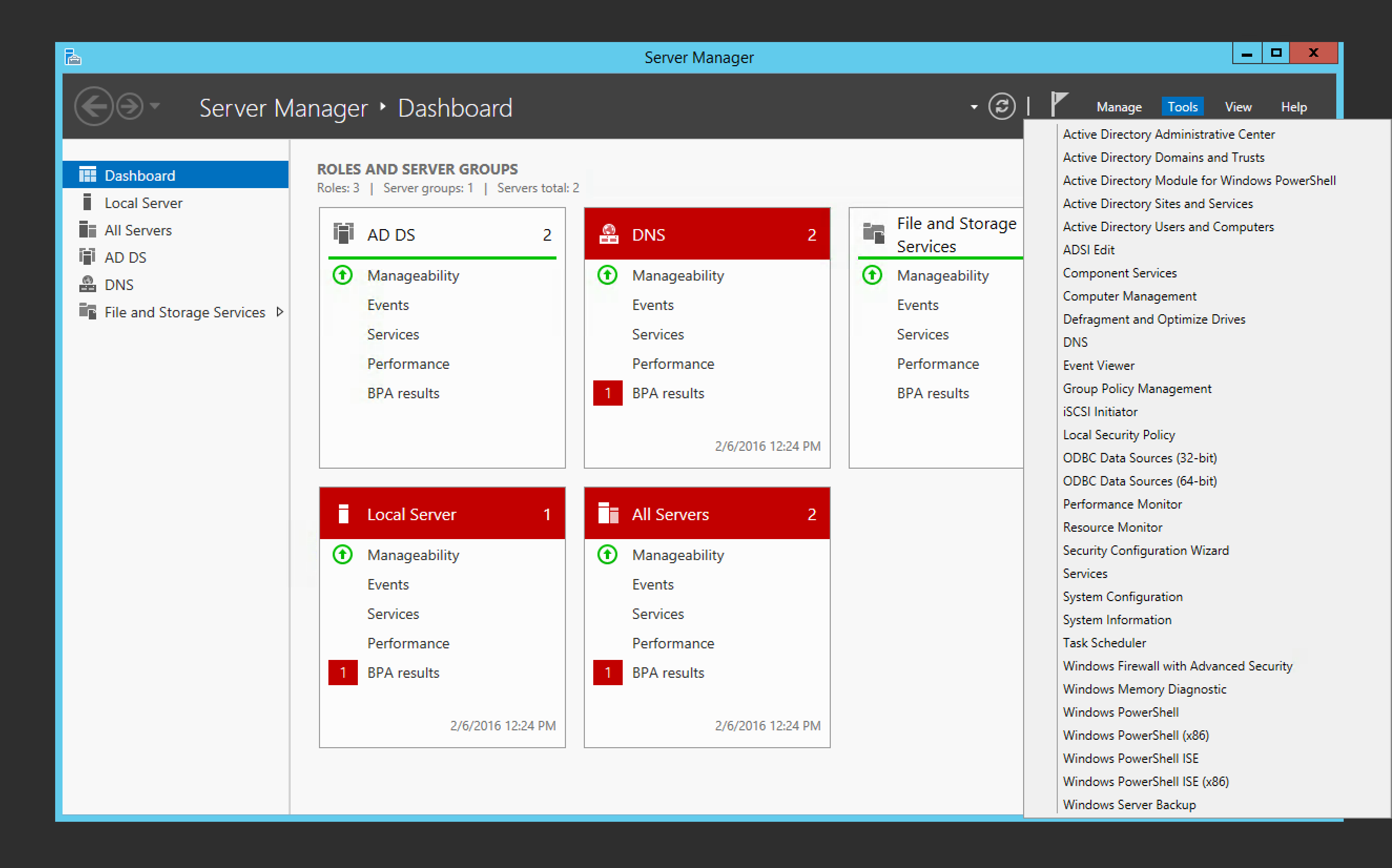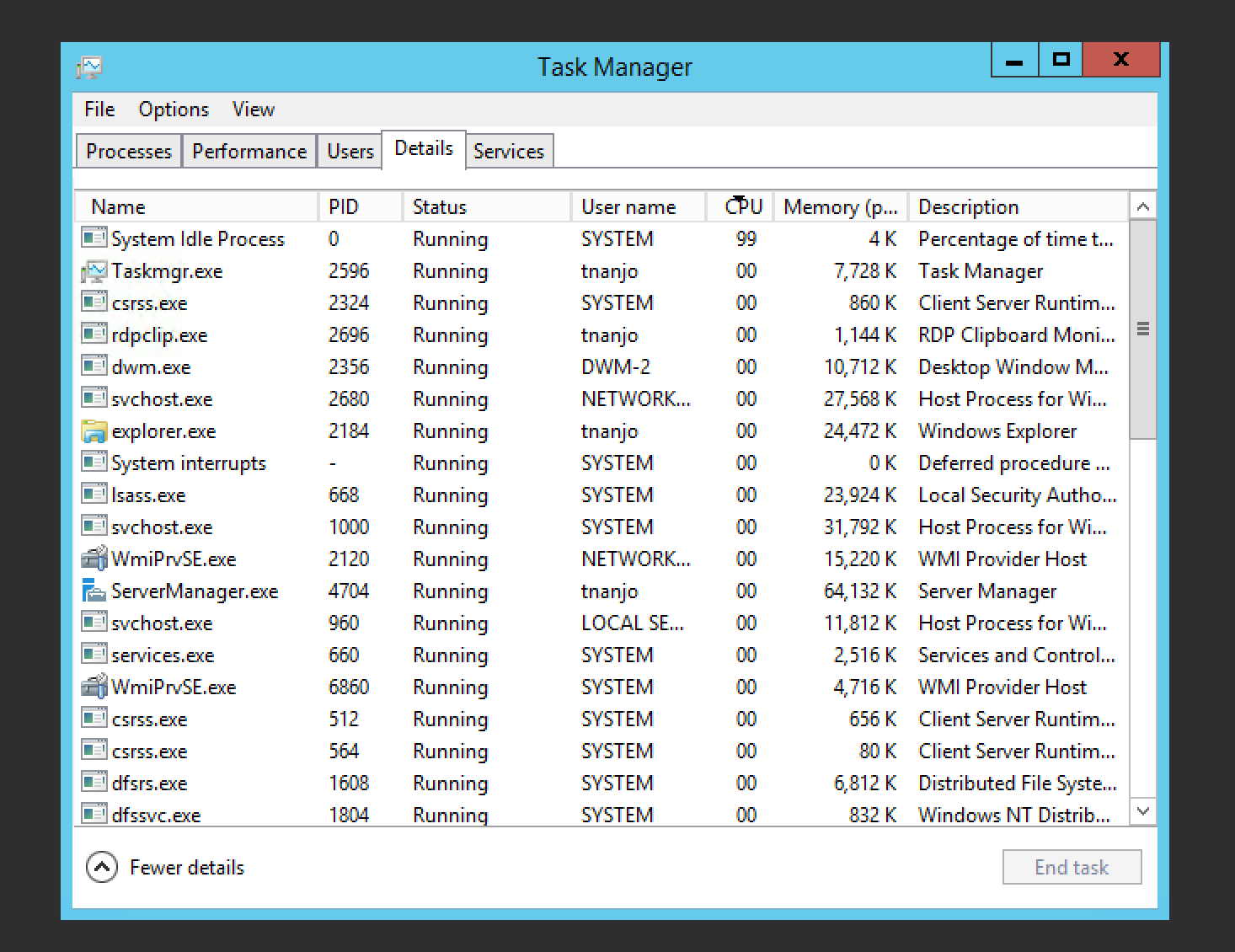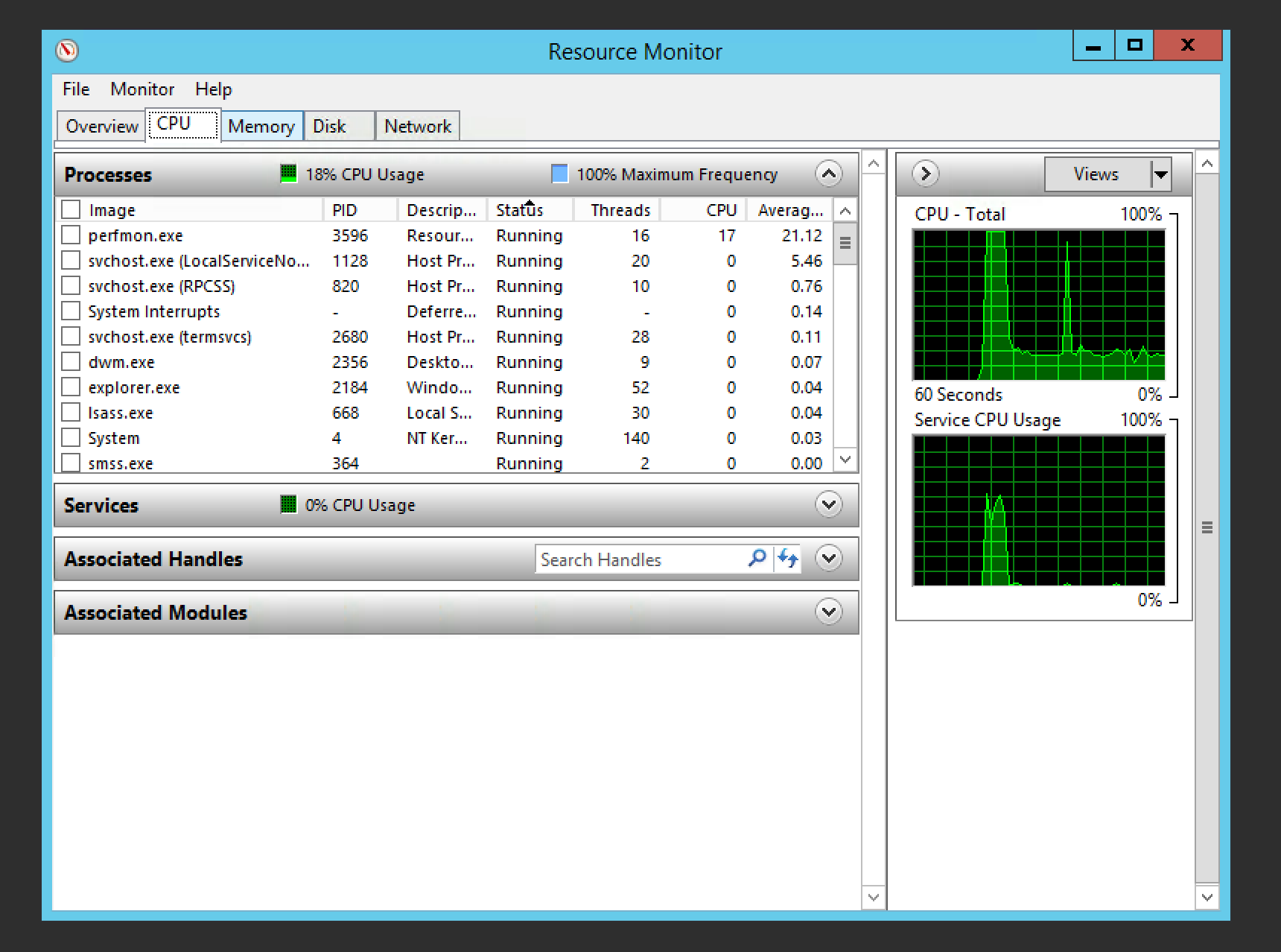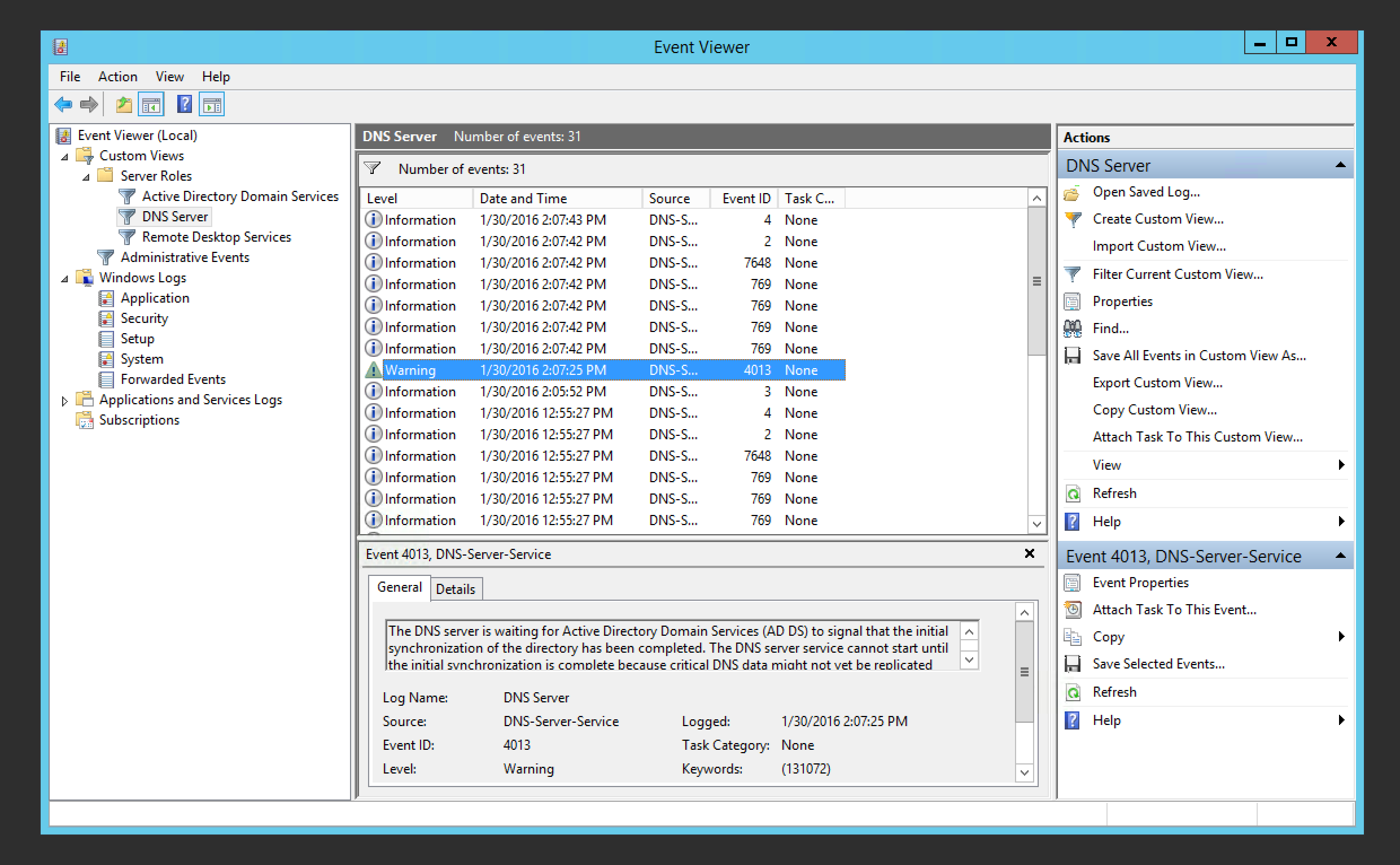普段はLinuxサーバを使っていますが、Windows Serverも利用することになったので、基本事項を勉強してまとめました。バージョンはWindows Server R2を想定しています。入門編ということで、GUIでの操作を中心に書いています。
サーバへはRemote Desktopで接続する
サーバにログインして作業を行う場合、LinuxではSSH(TCP:22)で接続しますが、Windows ServerではRDP(TCP:3389)で接続します。また、デフォルトの管理者ユーザは root ではなく Administrator になっています。
MacユーザでもMicrosoft Remote Desktopを用いて簡単に接続できます。
パッケージのインストールは「役割と機能の追加」を使う
Linuxではapt-getやyumによってパッケージをインストールしますが、Windows Serverでは、Microsoftが提供するパッケージを「役割と機能の追加」から追加できます。
PowerShellを用いる場合は下記のようなコマンドでインストールできます。
> Install-WindowsFuture -Name AD-Domain-Service -IncludeManagementTools
また、Linuxでは/etc/***の設定ファイルを開いて各パッケージの設定記法にしたがって設定を行っていきますが、Windows Serverではそのような設定もGUIから行うことができます。
Active Directory(AD)の理解が必須
ADは、Windows Serverでほとんど必須と言えるサービスで、下記のようなメリットがあります。
- 利用ユーザやハードウェア(サーバ/コンピュータ/プリンタ)の管理と柔軟な権限設定
- シングルサインオン
- グループポリシーによるWindowsクライアントの細かい制御
ADは、下記5つのサービスから構成されますが、その中で最も重要なのがドメインサービスです。
- ドメインサービス
- ライトウェイトディレクトリサービス
- 証明書サービス
- フェデレーションサービス
- Rights Managementサービス
ドメインサービスにおける最も大きな管理単位が フォレスト で、その中に1つ以上の ドメイン をもちます。その他の重要な用語は下記のようになります。
- ドメインツリー サブドメインをつくり、親ドメインとは別にユーザやコンピュターを管理させる
- 信頼関係 信頼関係を設定することで、別ドメインのリソースへのアクセスが可能になる
- ドメインコントローラー ドメインを管理するサーバで、データベースの保持とユーザ認証を行う
- オブジェクト ユーザやグループ、コンピュータなどADで管理対象のリソースを表す
- 組織単位(OU) オブジェクトをまとめたもので、グループポリシーを用いてまとめて制御可能
- グループポリシー クライアント(Windows)を制御する設定を記述したもの
コマンドラインでの操作はPowerShellを用いる
コマンドプロンプトではできることが限られるので、コマンドラインでの操作はPowerShellを用います。
下記サイトがPowerShellの勉強に役立ちました。
サーバの運用
Windows ServerではGUIを用いた運用が可能です。
サーバマネージャ
サーバの状況が一目でわかるダッシュボードと、各ツールへのリンクを提供します。
タスクマネージャー
Windowsでも利用されるタスクマネージャーにより、実行中のアプリケーションとCPUやメモリの利用状況を把握することができます。
リソースモニター
より詳しいリソースの利用状況については、リソースモニターで確認できます。
イベントビューア
サーバログはイベントビューアを使って参照できます。検索やフィルターをかけることも可能です。